Tutorial InDesign 4
Berikut akan saya paparkan tutorial membuat halaman depan sebuah koran:
Bukalah document baru dengan mengklik File-New-Document atau tekan Ctrl-N. Hilangkan tanda centang pada Facing Pages. Set ukuran custom dengan lebar (width) 32,5 cm dan panjang (height) 54 cm. isi Columns 1, Gutter 0. Sedangkan Margin 0. (ukuran tergantung dari masing-masing koran).
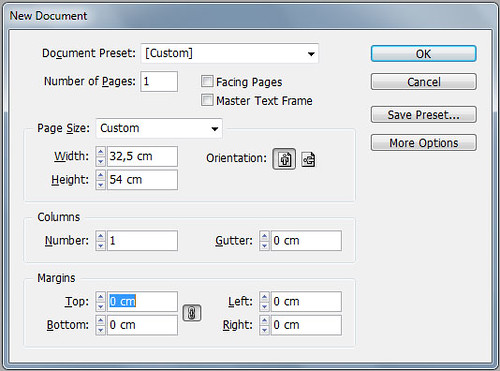
Berikutnya bukalah menu Columns. Isi Columns sesuai dengan keinginan misal 7 dan Gutter 0,4 cm (Gutter adalah jarak antar kolom/columns). Akan lebih baik jika kolom dibuat di master page agar jika sewaktu-waktu kolom berubah kita bisa mengembalikannya pada posisi semula. Untuk membuka page master kliklah bagian kanan bawah pada lembar kerja Indesign.

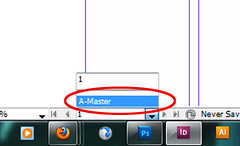
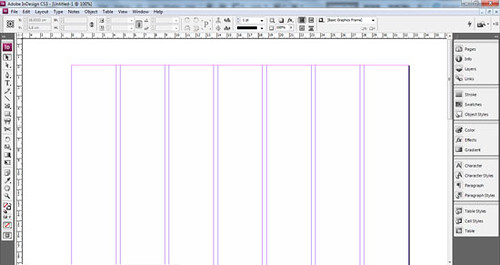
Kembalilah pada halaman 1 (diatas master page). Sekarang kita akan membuat nama koran kita, misal Jungle Post. Pemilihan font bisa bermacam-macam tergantung kesepakatan redaksi dengan kerjasama tim artistik. Pada desain frontpage classic jenis font blackletter atau Gothic paling sering digunakan, contohnya Washington Post, Montgomery atau Los Angeles Times. Sedangkan koran modern banyak menggunakan font jenis Sans atau Serif contohnya Decatur, Times, News Journal. Atau bahkan terkadang kombinasi keduanya.
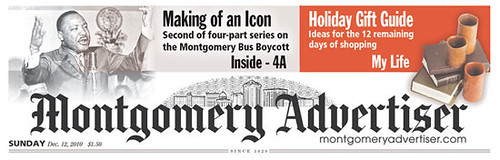
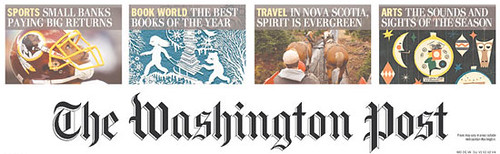

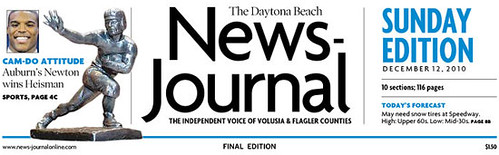


Pada Headnews (kepala koran) berikan huruf dengan ukuran yang besar dan menonjol diantara informasi-informasi lainnya seperti tanggal, nomor halaman, informasi berlangganan, harga eceran dan lain-lain.
Berikutnya adalah menetapkan color setting Adobe Photoshop ke Indesign agar color management dapat diterapkan tanpa adanya cacat warna. Selain 2 program tersebut penyetingan color setting juga perlu dilakukan untuk software adobe lainnya yang dibutuhkan dalam alur pembuatan halaman koran. Seperti Adobe Illustrator, Adobe Reader dll.
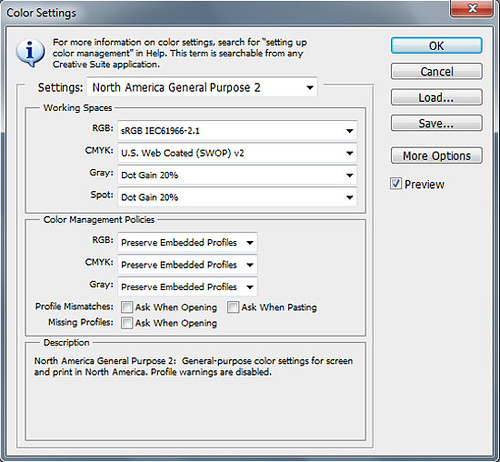
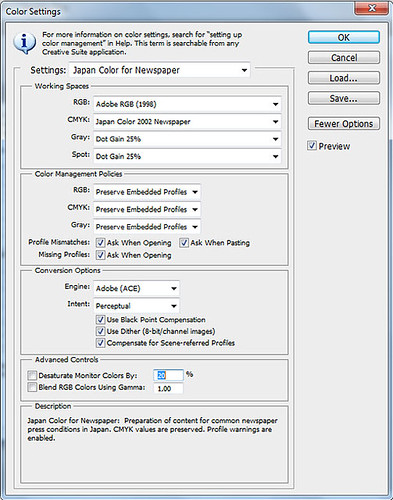
Pada Adobe Photoshop klik Edit-Color Settings (sama pada Indesign dan Illustrator). Untuk settingan default anda akan temui Settingan dari North America General Purpose 2. Biasanya Color Settings diatur dengan menyesuaikan mesin cetak yang digunakan masing-masing koran. Bahkan mesin film Agfa atau Software RIP seperti EagleRIP mesti menyesuaikan settingan Color Settings yang berasal dari komputer pre-press.
Jelas ini kurang praktis. Ada trik khusus untuk mengatasi kasus seperti ini. Caranya adalah menggunakan fasilitas Transparency Flattener Presets yang ada di Edit-Transparency Flattener Presets…Klik New lalu buat settingan seperti pada gambar dibawah.
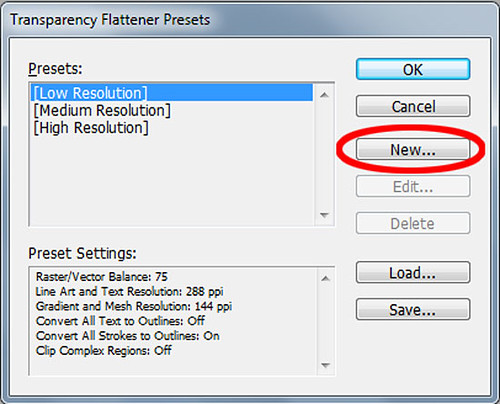
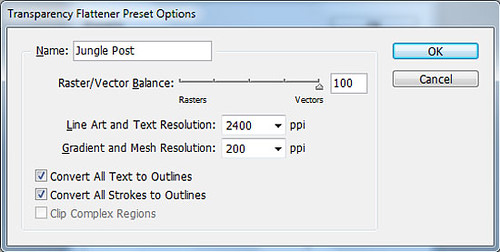
Selanjutnya pada saat membuat file PDF tambahkan judul Transparency Flattener tadi ke menu Advanced pada Transparency Flattener-preset. Maka semua effect akan dianggap image oleh EagleRIP.
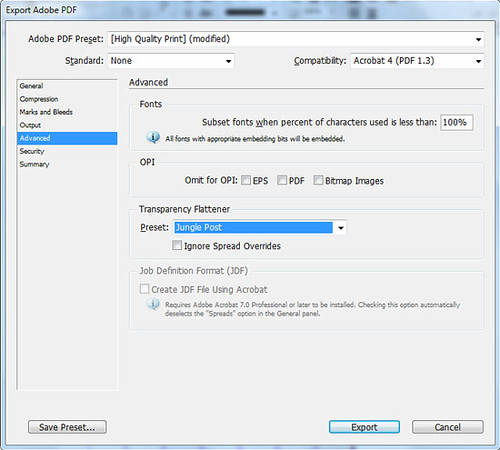
Nah sekian dulu tips and trik cara membuat halaman koran. Mungkin judul tutorial ini kurang pas dengan isinya, tetapi tidak ada ilmu pasti dalam mendesain koran, semua layout itu bagus, hanya saja berhasilkah anda membawa pembaca untuk memahami alur berita yang disajikan. Layout yang baik adalah tidak membingungkan pembaca, hingga dalam sepersekian detik pembaca langsung memahami yang mana judul berita, beritanya, foto beritanya serta keterangan foto. Sedangkan grafis informasi hanya mempertegas informasi berita agar berita tersampaikan dengan lebih jelas
Bukalah document baru dengan mengklik File-New-Document atau tekan Ctrl-N. Hilangkan tanda centang pada Facing Pages. Set ukuran custom dengan lebar (width) 32,5 cm dan panjang (height) 54 cm. isi Columns 1, Gutter 0. Sedangkan Margin 0. (ukuran tergantung dari masing-masing koran).
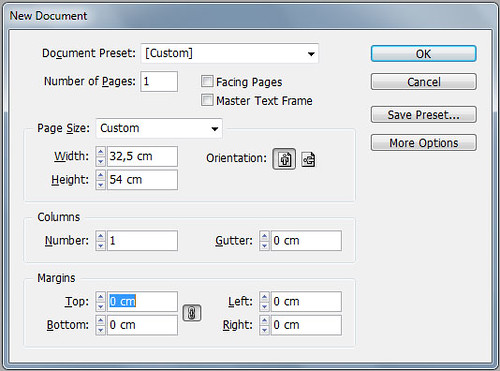
Berikutnya bukalah menu Columns. Isi Columns sesuai dengan keinginan misal 7 dan Gutter 0,4 cm (Gutter adalah jarak antar kolom/columns). Akan lebih baik jika kolom dibuat di master page agar jika sewaktu-waktu kolom berubah kita bisa mengembalikannya pada posisi semula. Untuk membuka page master kliklah bagian kanan bawah pada lembar kerja Indesign.

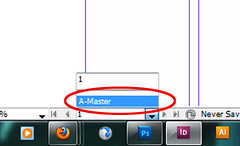
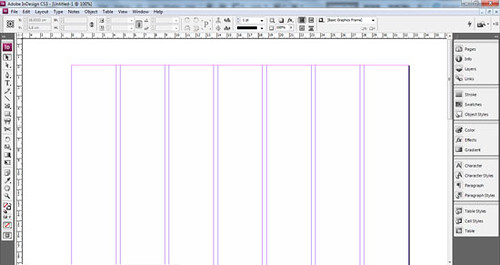
Kembalilah pada halaman 1 (diatas master page). Sekarang kita akan membuat nama koran kita, misal Jungle Post. Pemilihan font bisa bermacam-macam tergantung kesepakatan redaksi dengan kerjasama tim artistik. Pada desain frontpage classic jenis font blackletter atau Gothic paling sering digunakan, contohnya Washington Post, Montgomery atau Los Angeles Times. Sedangkan koran modern banyak menggunakan font jenis Sans atau Serif contohnya Decatur, Times, News Journal. Atau bahkan terkadang kombinasi keduanya.
Koran-koran desain lama:
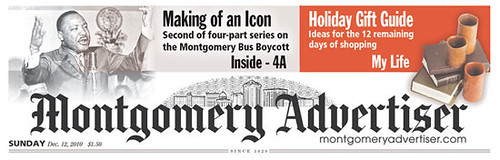
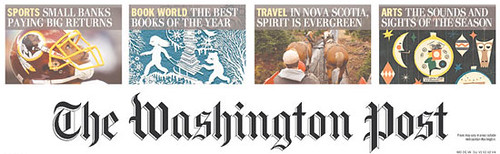

Desain koran Modern:
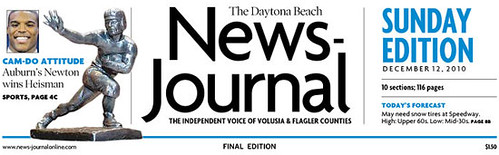


Pada Headnews (kepala koran) berikan huruf dengan ukuran yang besar dan menonjol diantara informasi-informasi lainnya seperti tanggal, nomor halaman, informasi berlangganan, harga eceran dan lain-lain.
Berikutnya adalah menetapkan color setting Adobe Photoshop ke Indesign agar color management dapat diterapkan tanpa adanya cacat warna. Selain 2 program tersebut penyetingan color setting juga perlu dilakukan untuk software adobe lainnya yang dibutuhkan dalam alur pembuatan halaman koran. Seperti Adobe Illustrator, Adobe Reader dll.
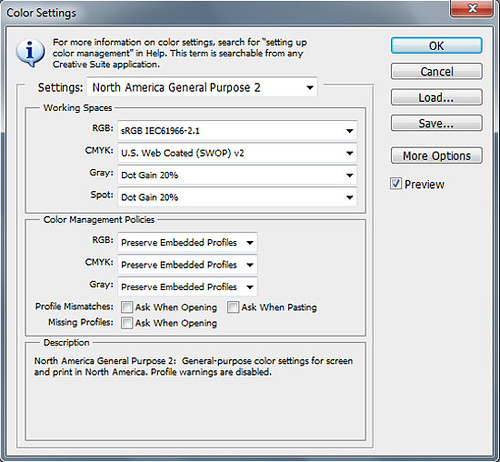
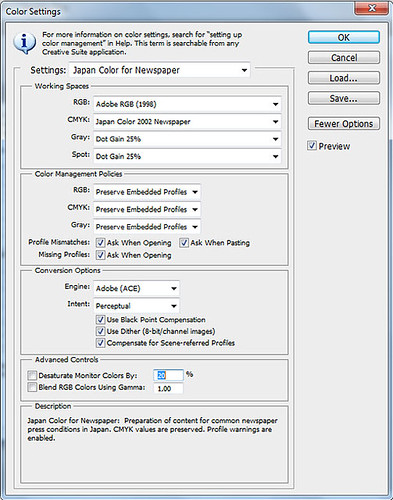
Pada Adobe Photoshop klik Edit-Color Settings (sama pada Indesign dan Illustrator). Untuk settingan default anda akan temui Settingan dari North America General Purpose 2. Biasanya Color Settings diatur dengan menyesuaikan mesin cetak yang digunakan masing-masing koran. Bahkan mesin film Agfa atau Software RIP seperti EagleRIP mesti menyesuaikan settingan Color Settings yang berasal dari komputer pre-press.
Mencegah Terjadinya Cacat Desain Koran Akibat Fasilitas Effect Indesign CS3
Pada Indesign CS3 terdapat effect-effect Photoshop yang disertakan. Seperti Drop Shadow, Feather, Clipping Path. Ada juga fasilitas Illustrator yang disertakan seperti Pathfinder, Transform bahkan Pentool. Nah, terkadang fasilitas ini tidak akrab dengan Software pembuat file PDF seperti Adobe Reader. Sehingga software EagleRIP membuat font default pada font yang tidak dikenalnya atau ruang blank/kosong pada gambar yang memiliki effect-effect dari Indesign. Hal ini membuat para layouter bersusah payah mengedit gambar di Photoshop walau hanya untuk memberi effect Drop Shadow.Jelas ini kurang praktis. Ada trik khusus untuk mengatasi kasus seperti ini. Caranya adalah menggunakan fasilitas Transparency Flattener Presets yang ada di Edit-Transparency Flattener Presets…Klik New lalu buat settingan seperti pada gambar dibawah.
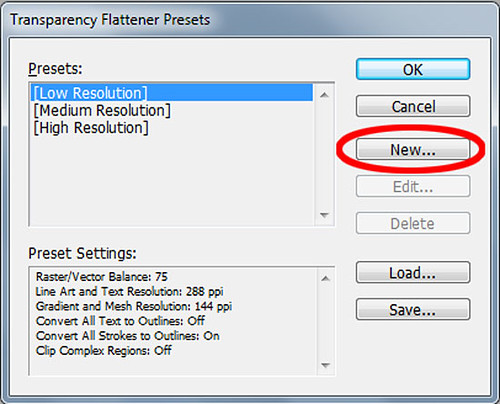
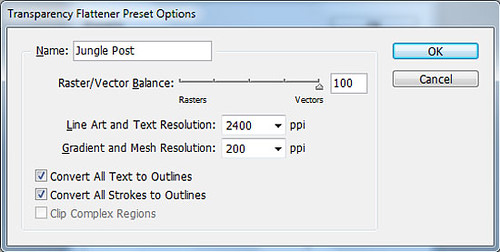
Selanjutnya pada saat membuat file PDF tambahkan judul Transparency Flattener tadi ke menu Advanced pada Transparency Flattener-preset. Maka semua effect akan dianggap image oleh EagleRIP.
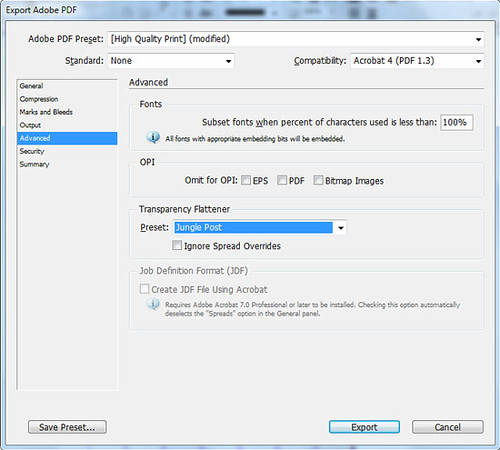
Nah sekian dulu tips and trik cara membuat halaman koran. Mungkin judul tutorial ini kurang pas dengan isinya, tetapi tidak ada ilmu pasti dalam mendesain koran, semua layout itu bagus, hanya saja berhasilkah anda membawa pembaca untuk memahami alur berita yang disajikan. Layout yang baik adalah tidak membingungkan pembaca, hingga dalam sepersekian detik pembaca langsung memahami yang mana judul berita, beritanya, foto beritanya serta keterangan foto. Sedangkan grafis informasi hanya mempertegas informasi berita agar berita tersampaikan dengan lebih jelas



0 komentar: